事前準備に関する操作方法のご案内(Safari)
Safariをご利用の方向けに、確定申告書等作成コーナーを利用するための接続用のアプリケーションをインストールする操作方法をご案内します。
【スマホをお持ちの方はこちらの方法もご検討ください】
パソコン上に表示されたQRコードをスマホで読み取ることで、スマホをICカードリーダライタの代わりとして使うことができます。
この方法の場合、ICカードリーダライタの設定や事前準備セットアップ(ソフトウェアのインストール)は不要です。
> スマホがICカードリーダライタの代わりになります(お知らせ)
1.インストーラをダウンロードする
- 「マイナポータルアプリのダウンロード」ボタンをクリックします。
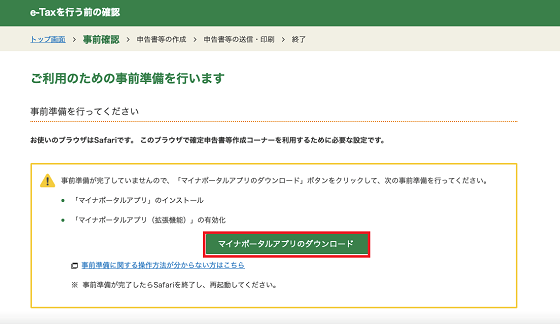
※黄色の警告表示で事前準備を促しています。
2.アプリケーションをインストールする
- ダウンロードした「MynaPortalAppSetup.dmg」を選択します。
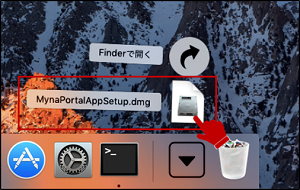
- ダウンロードしたファイルが表示されますので、「MynaPortalAppSetup.pkg」をダブルクリックします。
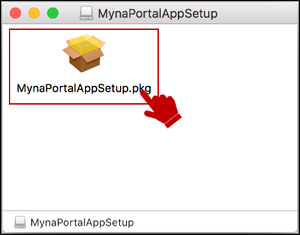
- インストール開始メッセージが表示されますので、「続ける」ボタンをクリックします。
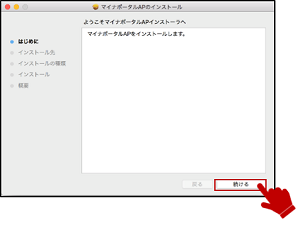
- インストールの確認が表示されますので、「インストール」ボタンをクリックします。
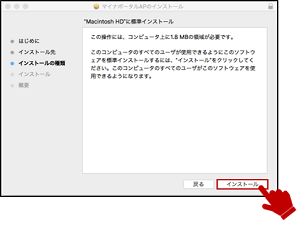
- インストール完了画面が表示されますので、「閉じる」ボタンをクリックします。
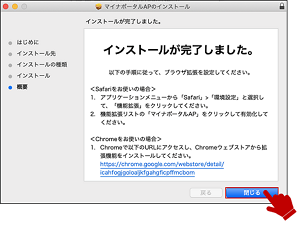
3.拡張機能を有効にする
- 画面左上のメニューバーの「Safari」をクリックします。
- 表示されたメニューの「環境設定」をクリックします。
- Safariの環境設定画面で「機能拡張」をクリックします。
- マイナポ―タルアプリにチェックが入っていない場合、チェックを入れて環境設定画面を閉じます。
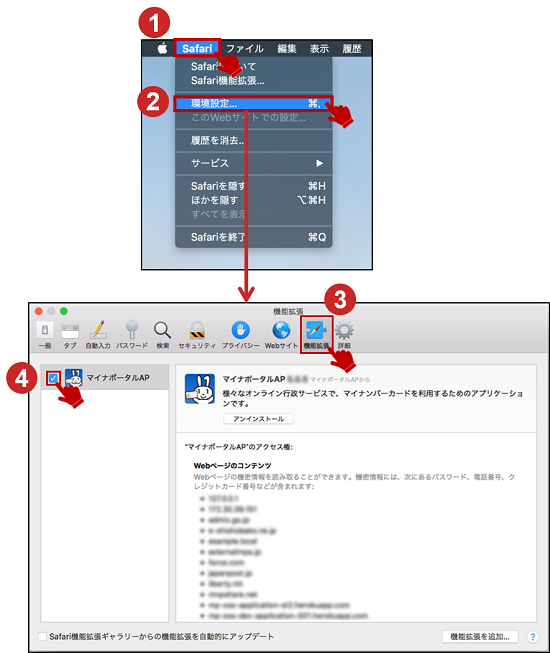
4.マイナンバーカードの読み取り
作成コーナーの画面に戻って利用規約の確認等を行い、「利用規約に同意して次へ」ボタンをクリックします。
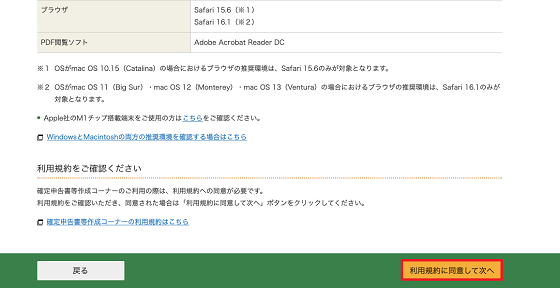
メッセージが表示されますが、必要なインストール作業は完了していますので、「このまま次へ進む」ボタンをクリックします。

以降は、画面の案内に沿って操作を続けて、ICカードリーダライタでマイナンバーカードを読み取ってください。
(参考)事前準備を完了して再び最初から操作した場合
事前準備が完了した後に、作成コーナーのトップ画面から操作して再び事前準備画面に進んだときには、以下のような画面が表示されます。
上記のとおり事前準備が完了している場合は改めて事前準備を行う必要はありませんので、そのまま画面を進めてマイナンバーカードの読み取りを行ってください。
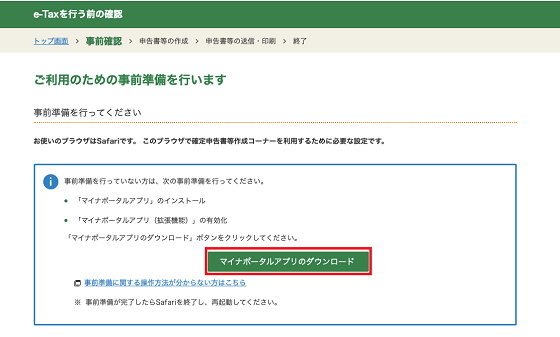
※黄色の警告表示ではなく、青枠の情報表示になります。